优速文件压缩器怎么提取所有文件名 快速获取方法
- WBOYWBOYWBOYWBOYWBOYWBOYWBOYWBOYWBOYWBOYWBOYWBOYWB转载
- 2024-02-12 11:30:301328浏览
php小编小新为大家介绍一款实用的工具——优速文件压缩器。在日常工作中,我们经常需要处理大量的压缩文件,提取其中的文件名是一项常见的需求。那么,如何快速获取压缩文件中的所有文件名呢?优速文件压缩器提供了简单而高效的方法,让您轻松实现这个目标。接下来,让我们一起来了解一下具体的操作步骤吧!
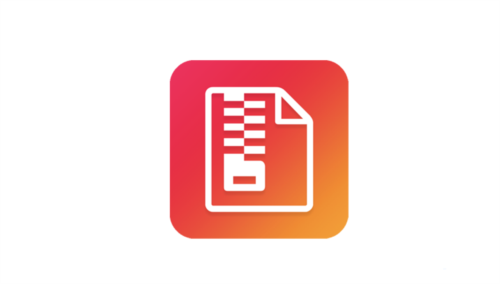
首先,打开【优速文件名提取器】软件,点击左上角的【添加文件】或【添加目录】按钮,将需要提取名称的文件导入软件。
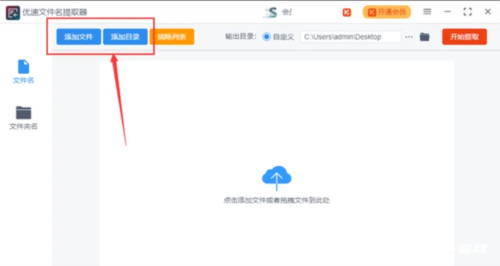
二、导入成功后,设置文件名提取后导出文件的格式,分别有【txt】、【xlsx】和【word】三种(案例中我们选择【xlsx】,这样文件名就会提取到excel表格里),然后再选择提取的文件名是否需要包含后缀(这里我们选【不包含】,这样文件名提取后就不会带有后缀名)
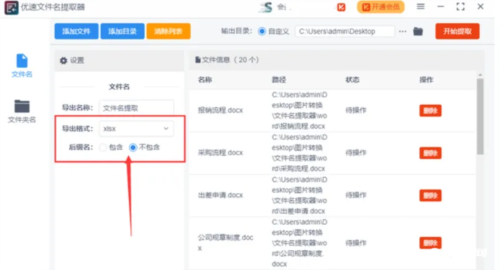
三、设置完成后点击右上角【开始提取】,在等待一段时间后软件会自动打开一个文件夹,提取的文件名会全部保存在导出的excel文件里
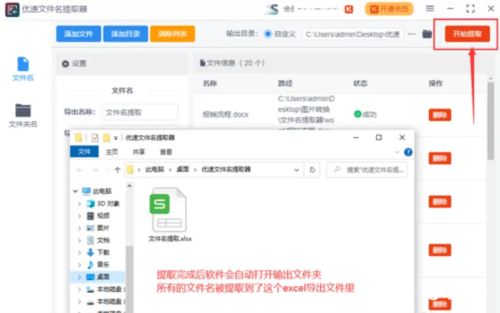
四、最后打开这个excel文件,通过对比可以看到,所有文件名全部都提取到了excel表格的第一列里面
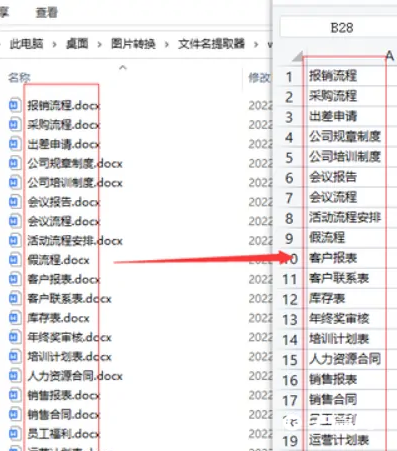
用优速文件压缩器快速提取所需要的文件名,简单又省力,极大提高了工作效率。以上就是我给大家带来的相关教程,希望大家喜欢。
以上是优速文件压缩器怎么提取所有文件名 快速获取方法的详细内容。更多信息请关注PHP中文网其他相关文章!
声明:
本文转载于:downxia.com。如有侵权,请联系admin@php.cn删除

